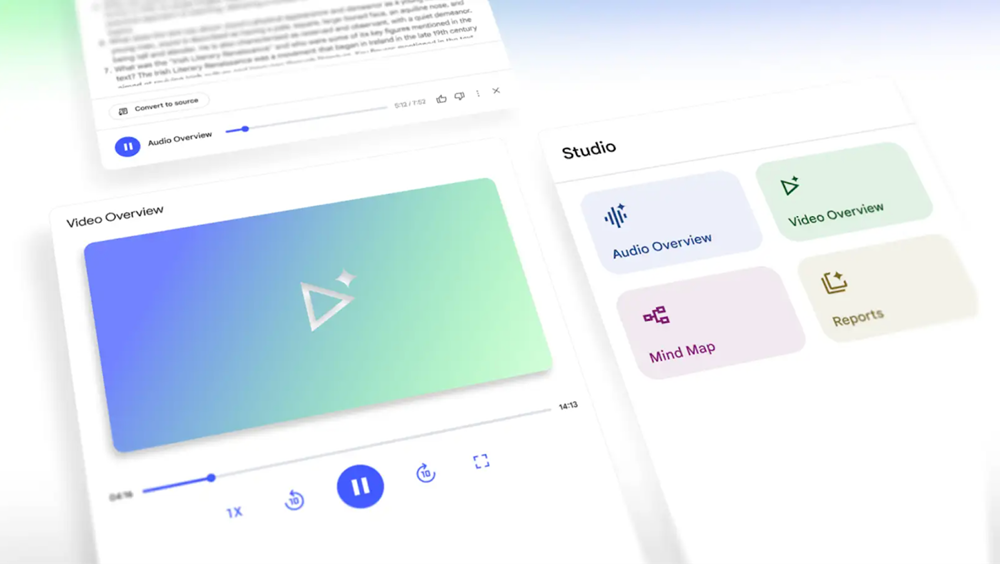當你將 iPhone 升級到最新 iOS 15 Beta版本後,卻發現手機突然發熱、耗電增加、部分軟體無法正常使用等各種問題頻頻出現時,你或許會想找到方法要降級 iOS 15 Beta版本,回到舊版的系統。那我們該如何完成 iOS 降版本呢?事先是否需要做哪些準備?或是有什麼條件限制嗎?
本文將詳細完整地告訴你如何使用一款專業修復iOS系統的軟體- Tenorshare Reiboot ,一鍵完成 iPhone 降版本、iPad 降版本,操作簡單,保證資料安全無洩漏,成功率高達99%!

攝影師:Terje Sollie,連結:Pexels
將 iPhone 降級前須要做的準備
當你發現新版本的 iOS 15 Beta系統不適用時,你應該要把握時間及時將 iPhone 降回舊版本。這是因為 iOS 系統降級有時間限制,所以用戶並不是隨時可以完成降級,而是需要在 Apple 官網的「認證通道」關閉以前完成操作。
如果你在官網發現舊版本的檔案無法下載時,就表示認證通道已經關閉,無法透過官網完成 iOS 降版本,須要另尋其他管道。那麼在執行 iPhone 或 iPad 降版本前需要做什麼準備呢?
1. 備份 iOS 數據(非常重要)
你可以使用裝置內建的 iCloud 或 iTunes 進行備份,避免數據遺失的情況發生。以下以 iTunes 作為備份軟體來做說明:
步驟1:啟用電腦的 iTunes,並將裝置連接至電腦。
步驟2:點擊「手機圖示」,然後選擇左側欄位的「摘要」。

步驟3:點擊備份欄位的「立即備份」,並耐心等待備份完成。
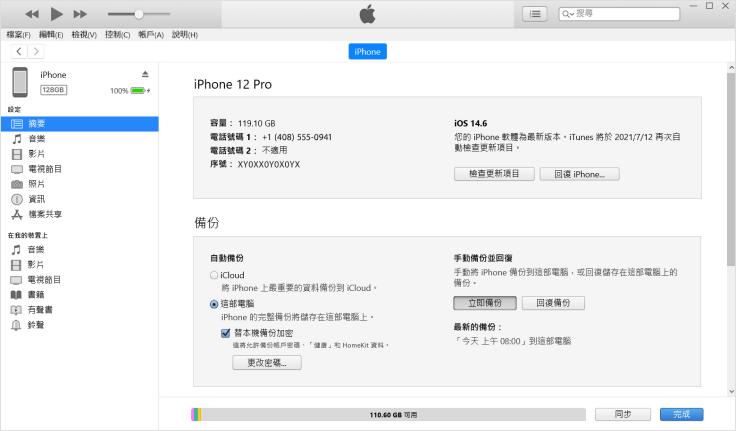
2. 關閉「查找我的 iPhone」功能
這個操作是為了避免 iPhone 降版本、iPad 降版本後卡在啟用鎖定,可以參考以下步驟來將此功能關閉。
步驟1:前往手機的「設定」>「你的姓名」>「尋找」>「查找我的 iPhone」。
步驟2:若功能已啟用,點擊以將它關閉。
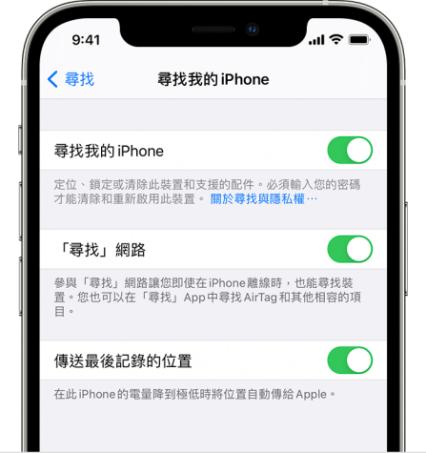
Tenorshare Reiboot安全實現 iOS 強制降級:一鍵降級功能超方便
Tenorshare Reiboot 是一款專業 iOS 系統修復工具,功能強大,且操作非常簡單,可以協助你解決各種 iOS 問題。比如想要將 iOS 強制回復舊版本時,這個軟體就是非常好的選擇,因為比起到手機行送修,自行操作可以保障設備的資料安全,避免數據外流的風險。
Tenorshare Reiboot 具有兩種修復模式,即標準修復和深度修復,可以在幾分鐘內完成各種錯誤的排除,讓你輕鬆降級 iPhone,使用 Tenorshare Reiboot 的優勢有:
• 三個步驟就可以修復各種系統問題,包括 iOS 降版本,操作簡單又快速
• 100% 安全保障,在特定情況下能確保無資料丟失
• 支援所有 iOS 裝置和系統,包含最新 13/ 12系列、iOS 15 Beta
• 一鍵進入和退出 DFU 模式和回復模式
只要根據以下的教學步驟,就可以輕鬆完成一鍵降級。
首先下載並安裝 Tenorshare Reiboot,然後將手機連接至電腦。開啟軟體後,點擊主介面的「開始」按鈕。
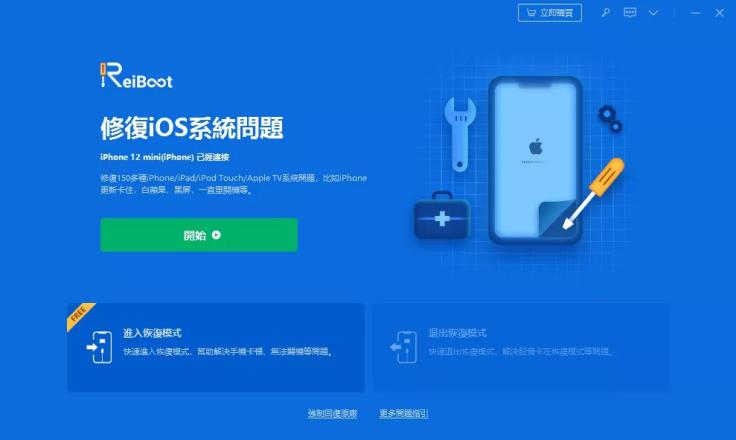
步驟1:當你看到以下介面時,點擊「標準修復」。
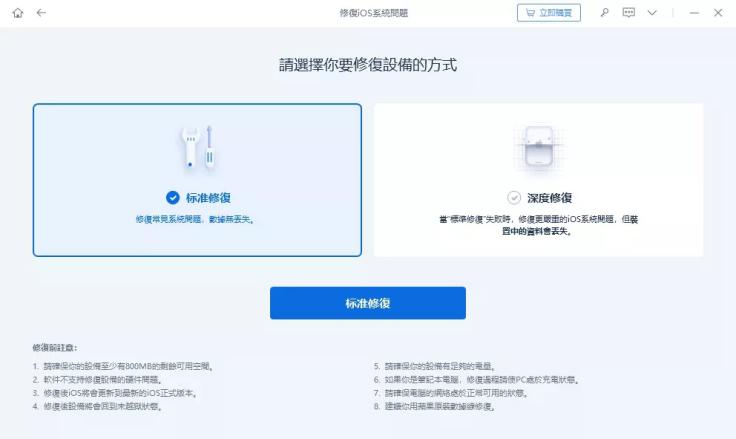
步驟2:接著,軟體會自動為你找到合適的韌體,點擊「下載」即可。
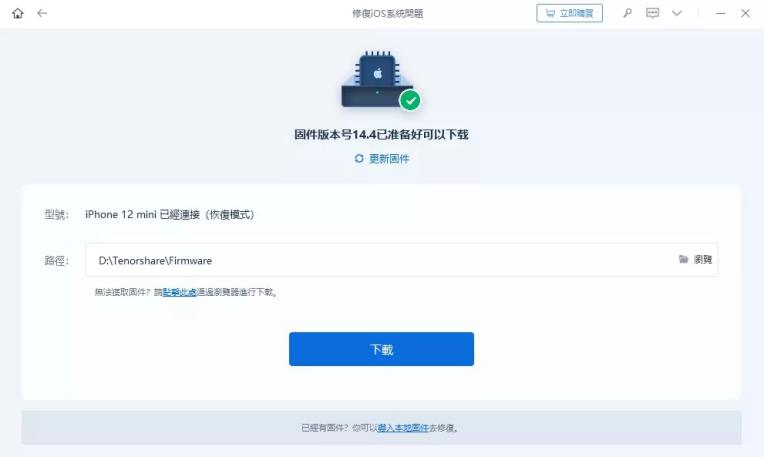
步驟3:完成後,你就可以點擊「開始標準修復」,讓軟體替你降級 iOS 系統。
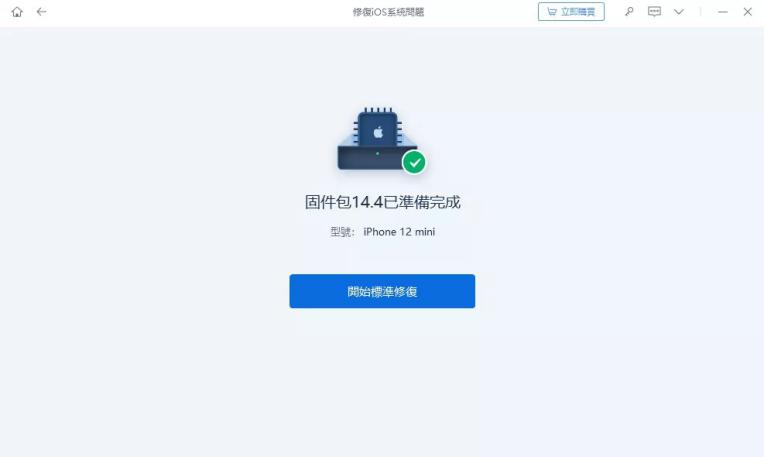
這裡要注意的是,如果你已升級至 iOS 15 Beta,這個版本的系統目前無法保留資料降級,所以只能使用「深度修復」來完成。這個操作會清除你手機的所有資料,因此務必先完成數據備份,再點擊「修復」以繼續。
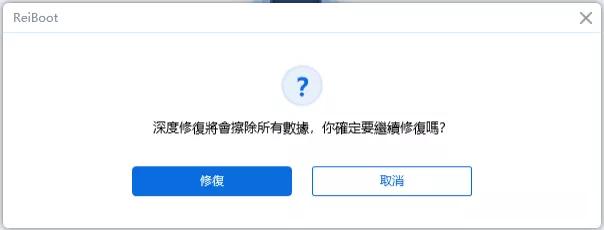
最後,耐心等待軟體完成操作,當看到以下的成功介面,點擊「完成」就可以重新使用手機了。
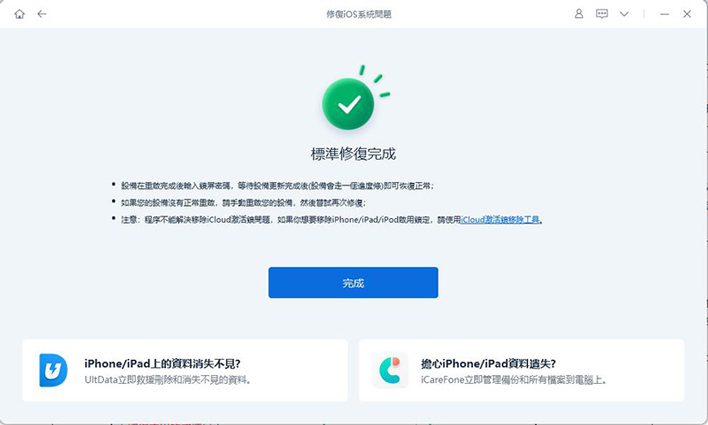
【提醒大家】官網為慶祝iOS 15 推出正在做優惠活動,包括 Tenorshare ReiBoot 在內的多款軟體低至 3 折起,更有 NT$130 優惠券等大家來領。
活動網址:https://bit.ly/3zn74LV
活動時間:至 2021 年 10 月 31 日
同場加映:通過 iTunes 實現 iOS 強制降級
很多人都知道 iTunes 是用來備份或回復 iPhone 的軟體,事實上,你也可以使用 iTunes 來降級手機。但是,你需要先將 iTunes 更新至最新版本,以免在過程中發生錯誤。
步驟1:首先你需要下載 iOS 舊版本 IPSW 韌體
IPSW 是用於安裝 iOS 韌體的文件格式,你可以用這個檔案來更新設備系統。在開始 iOS 強制降級之前,你需要先確保該裝置的簽名狀態。
(1)前往 IPSW 網站 並選擇你的裝置型號。
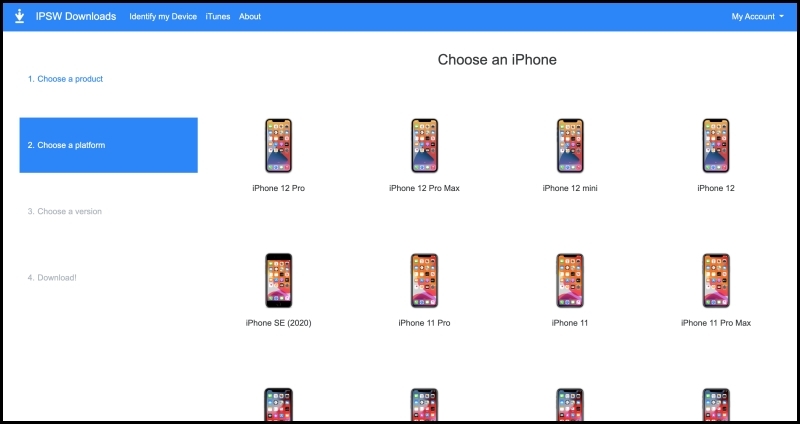
(2)網站介面表示綠色的 iOS 系統版本,指的是它仍支援下載;相反的,如果它是在紅字的欄位中,就表示你已經無法取得該版本的系統了。
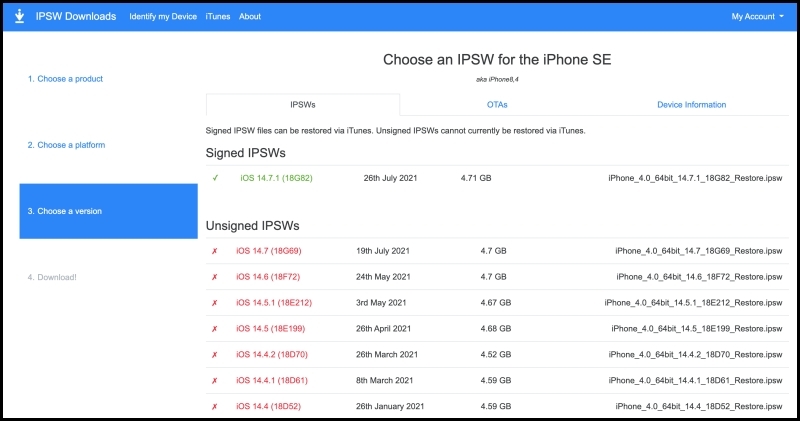
(3)點擊「下載」按鈕以取得檔案。
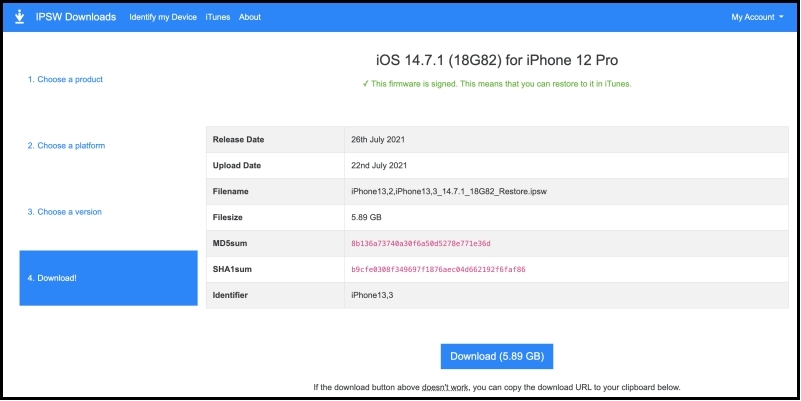
最後,選擇你在一開始就已經下載的 IPSW 檔案。當電腦介面彈出回復手機數據的視窗時,點擊「回復」就完成了。
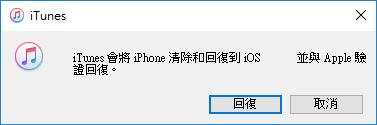
如果你看到「韌體不符合」的錯誤訊息,你則需要確保所下載的 IPSW 檔案符合機型,並且檔案完整、附檔名為 IPSW 以及儲存資料夾沒有中文檔名。
步驟2:將手機關機連接至電腦,然後開啟 iTunes。
步驟3:接著,你需要將手機設定進入恢復模式,而不同 iPhone 機型會有不同的操作。
• iPhone 6s 或更舊的機型:同時按住「Home」與「電源」鍵,直到螢幕出現恢復模式的介面才放手。
• iPhone 7、7 Plus:同時按住「降低音量」和「電源」鍵,直到螢幕出現恢復模式的介面才放手。
• iPhone 8 或更新的機型:按一下「增加音量」鍵,再按一下「降低音量」鍵,最後長按「電源」鍵,直到螢幕出現恢復模式的介面才放手。
步驟4:接著,一邊按住「Option」,一邊點擊 iTunes 介面中的「回復 iPhone」。
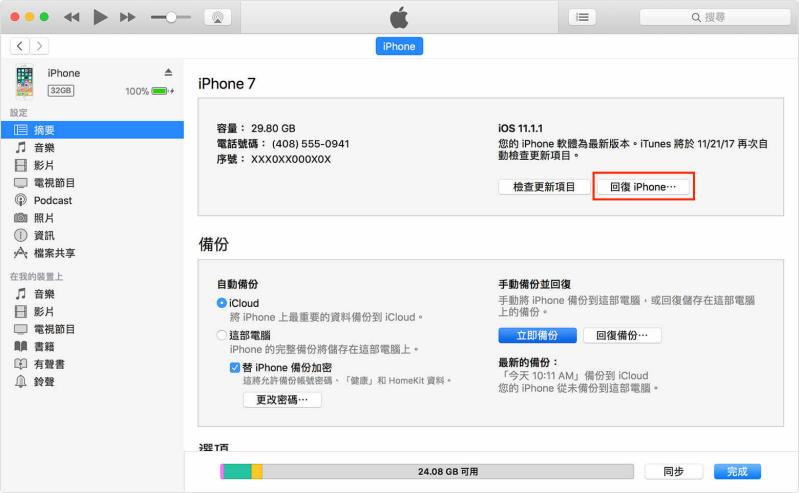
關於 iOS 降級的常見問題
1. 如何關閉 iPhone / iPad 自動更新?
如果你不想要在 iOS 系統還未穩定時進行更新,那你就需要關閉「自動更新」的功能。前往手機的「設定」>「一般」>「軟體更新」>「自動更新」,然後點擊「安裝 iOS 更新」並將它關閉。
2. iOS 越獄(Jail Break)降級是否可行?
越獄系統將會帶來很多隱藏性的問題,例如數據安全不被保障、作業系統不穩定、電池續航力銳減等等。雖然你可以在市面上找到 iOS 越獄降級的辦法,但我們認為這樣的操作會帶來安全威脅,因此我們並不推薦。
3. iOS 15 Beta 版本中所做的備分,是否可以還原至 iOS 14 的舊版本中?
很可惜,這是不行的!在 iOS 15 Beta 的系統做的備份無法回復至舊版本。
4. iOS 15 Beta可以降級至哪個版本?
這道問題並沒有固定的答案,因為隨著新版本的發佈,iOS 15 可以降級的系統就會不斷推進。簡單而言,只要你在降級時,Apple 官網的「認證通道」仍未關閉,你就可以完成操作。而依照目前的情況而言,iOS 15 Beta最低只能將版本至 14.6 正式版。
5. 使用 iTunes 回復完畢卻發現 iOS 降版本失敗該怎麼辦?
此時,你只能再重新操作一次,或是使用穩定的專業第三方軟體如 Tenorshare Reiboot 來完成 iOS 強制降級。它的操作簡單,無需 iTunes 即可完成。
6. 如何檢查 IPSW 韌體認證狀態?
前往此網址 https://ipsw.me/ 並檢查系統版本旁邊的指示燈,綠色指的是它仍支援下載,紅色則表示該「認證通道」已經關閉。
總結
以上就是關於 iOS 強制降級,iPhone 降版本的方法,如果你現在用的 iOS 15 Beta 有強制降級的需要,又想要通過簡單快速的方法實現,不妨參考 Tenorshare Reiboot 專業 iOS 系統修復軟體,一鍵輕鬆實現 iOS 強制降級,成功率高又能降低數據遺失的風險,趕快下載吧!